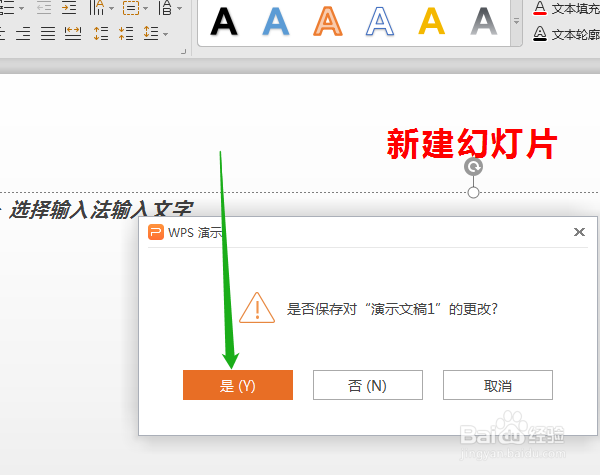1、首页首行的文字格式是软件默认的,可以去改先选定再修改。
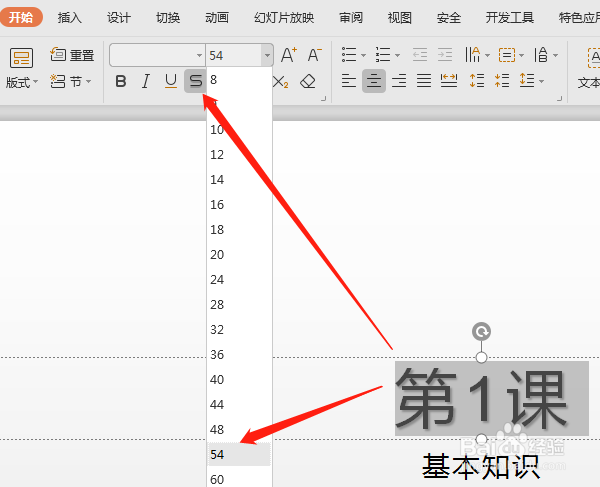
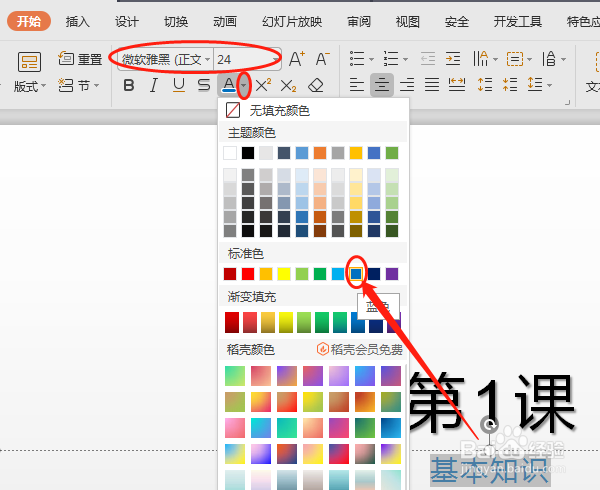

2、选定标题时默认是“文本工具”,直接去选样式,效果如图。

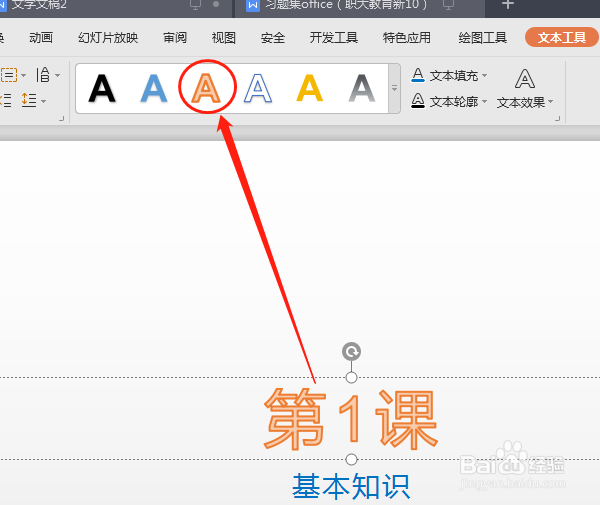
3、第二张的幻灯片格式化设置,和第一张的默认是不同的,对齐方式是左对齐。根据需要设置对齐方式。



4、项目符号的设置,选定文本,修改不同的项目符号。
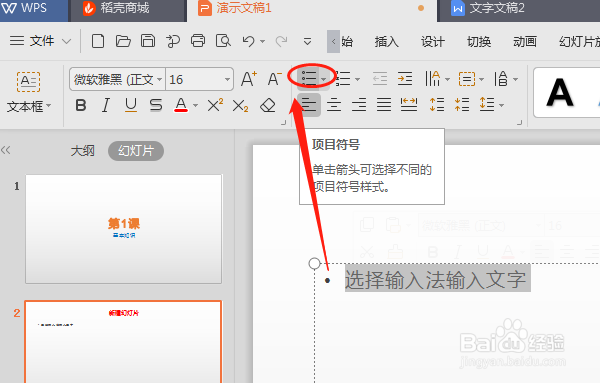
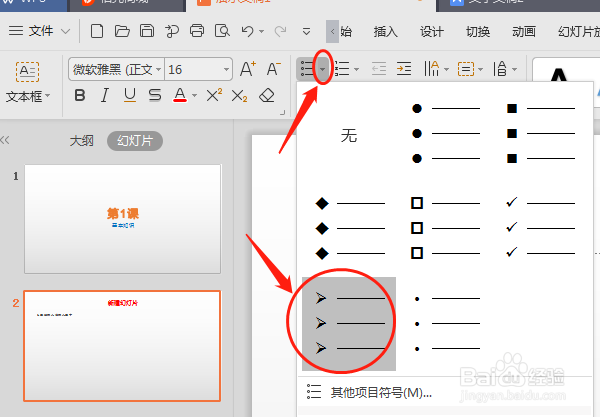

5、文本内容的加粗和倾斜效果。选定内容后单击加粗和倾的图标。
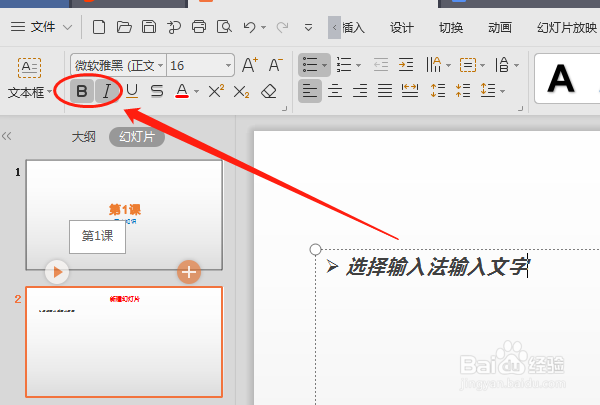
6、操作完成后要单击保存,或关闭时未保存会弹出一个对话框问是否保存,一般单击“是”。

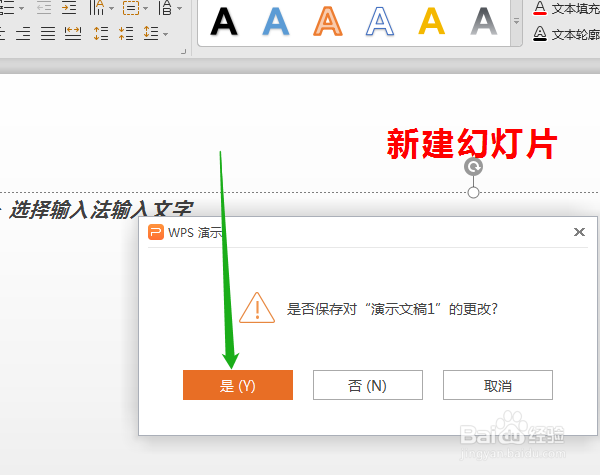
时间:2024-10-14 15:34:19
1、首页首行的文字格式是软件默认的,可以去改先选定再修改。
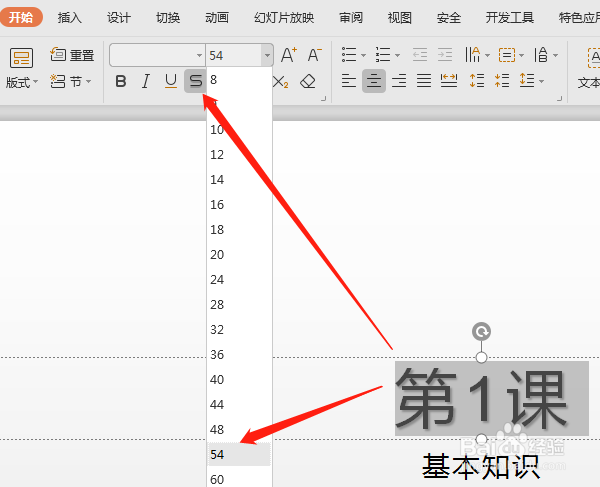
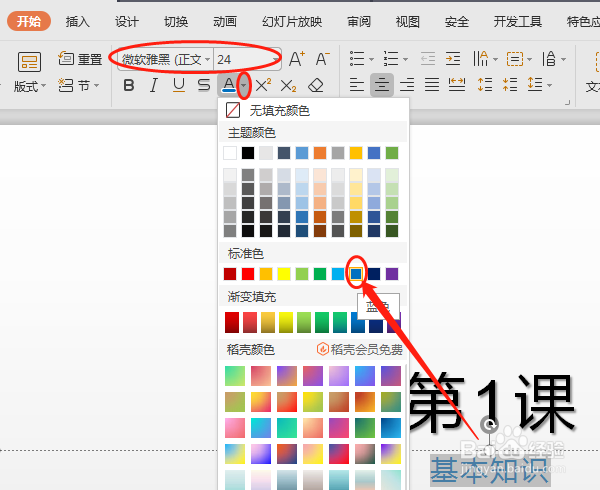

2、选定标题时默认是“文本工具”,直接去选样式,效果如图。

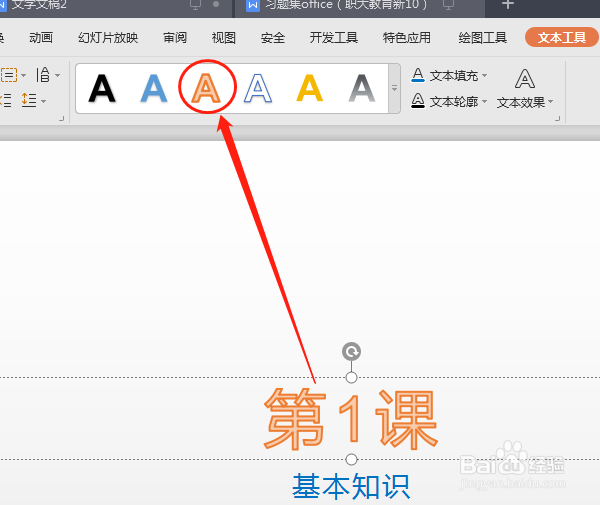
3、第二张的幻灯片格式化设置,和第一张的默认是不同的,对齐方式是左对齐。根据需要设置对齐方式。



4、项目符号的设置,选定文本,修改不同的项目符号。
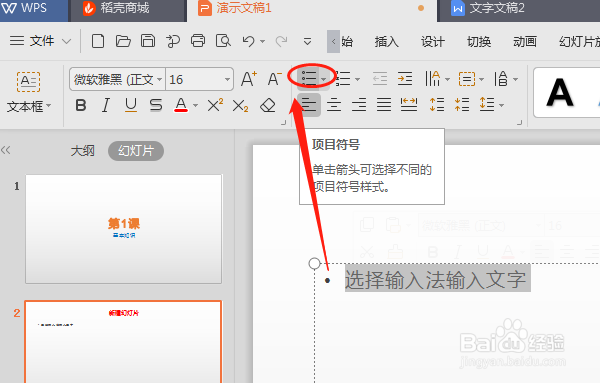
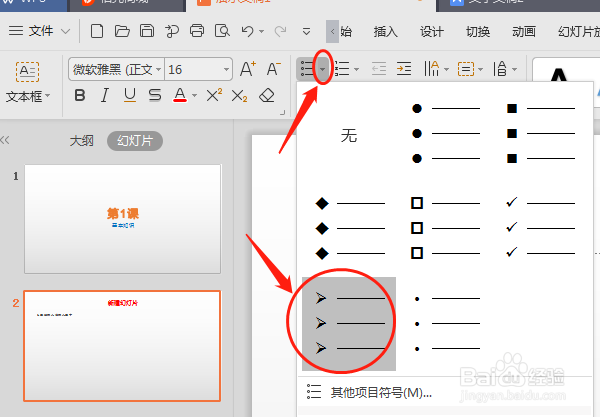

5、文本内容的加粗和倾斜效果。选定内容后单击加粗和倾的图标。
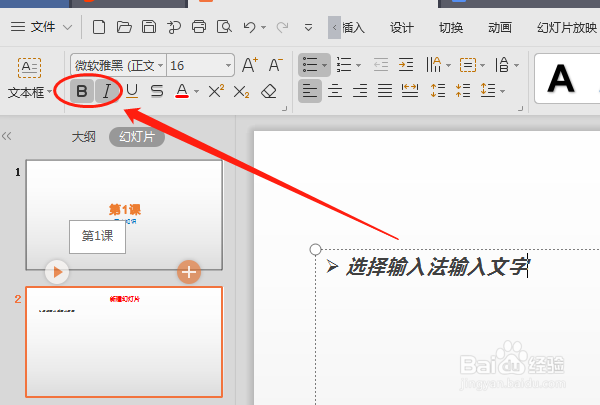
6、操作完成后要单击保存,或关闭时未保存会弹出一个对话框问是否保存,一般单击“是”。